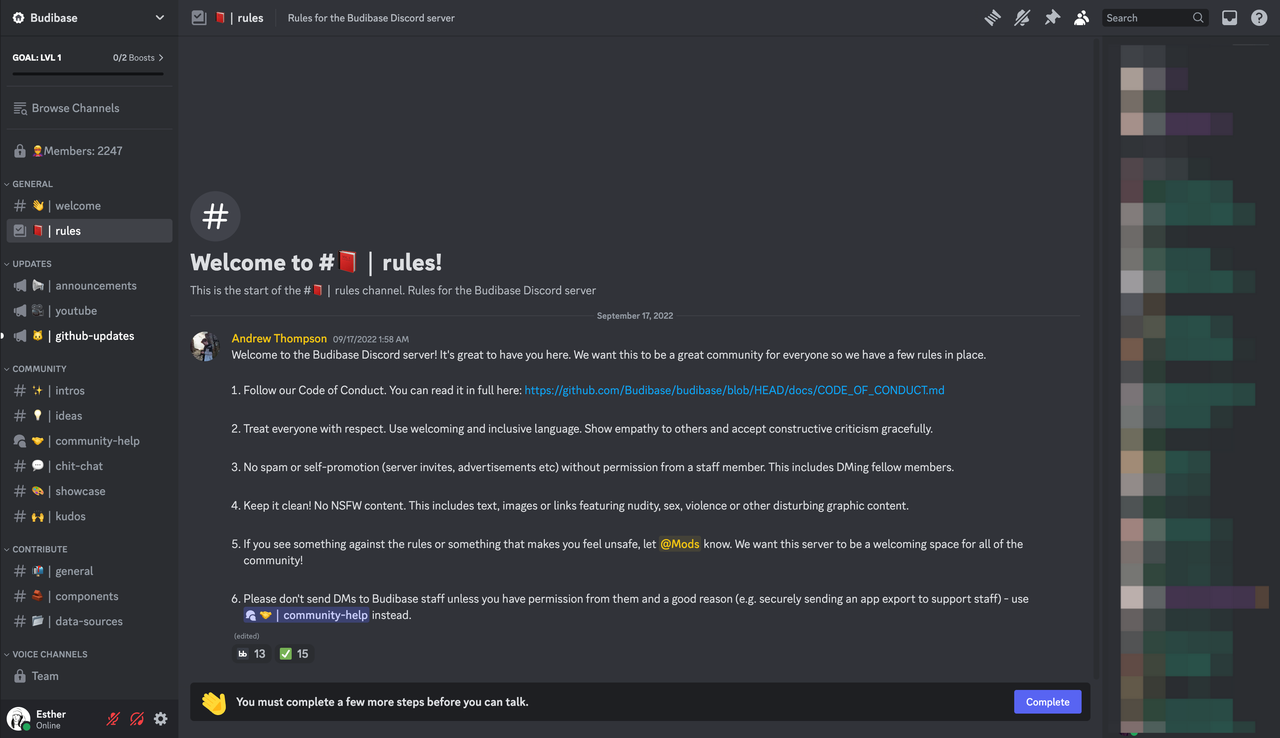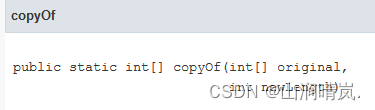在保护Excel文件的安全性时,设置打开密码是常见且有效的方式。然而,有时我们需要修改已经设置的打开密码,以确保文件安全性或更新密码信息。今天小编来分享一下修改Excel文件打开密码的方法,操作简单,一起来看看吧!

一、通过“审阅”选项修改打开密码
这是最常见且相对简单的一种方法,适用于大多数Excel版本。具体步骤如下:
1、打开已加密的Excel文件
首先,需要打开已经设置了打开密码的Excel文件。在打开文件时,会弹出一个对话框要求输入当前密码,输入正确的密码后即可访问文件。
2、进入“审阅”页面
打开文件后,点击菜单栏中的“文件”选项卡,进入文件菜单。然后,选择“审阅”选项,这里会显示有关当前文件的各类信息,包括保护状态。

3、修改密码
在审阅页面中,找到并点击“保护工作簿”按钮。接着,选择“用密码进行加密”选项。这时,会弹出一个“加密文档”对话框,要求输入当前密码以进行更改。在密码栏里输入当前密码后,系统会验证密码的正确性。验证通过后,密码栏里的内容会被清空,此时可以输入新的密码。
4、确认新密码
输入新密码后,系统会要求再次输入新密码以进行确认。这是为了确保您输入的密码准确无误。确认无误后,点击“确定”按钮。
5、保存文件
完成上述步骤后,Excel会提示您保存文件。点击“保存”按钮,文件就会被保存,同时新的打开密码也会生效。下次打开这个文件时,就需要输入新的密码才能查看内容。
以上方法是在记得Excel打开密码的情况下,对密码进行修改的方法。如果不小心忘记密码,是无法直接在Excel里修改密码的。
这种情况,需要借助其他工具的帮助。比如PassFab for Excel,虽然同样不能修改忘记了的密码,但可以帮助我们找回Excel打开密码。
工具里有两个功能模块,其中“找回密码”模块就是用来找回打开密码的。
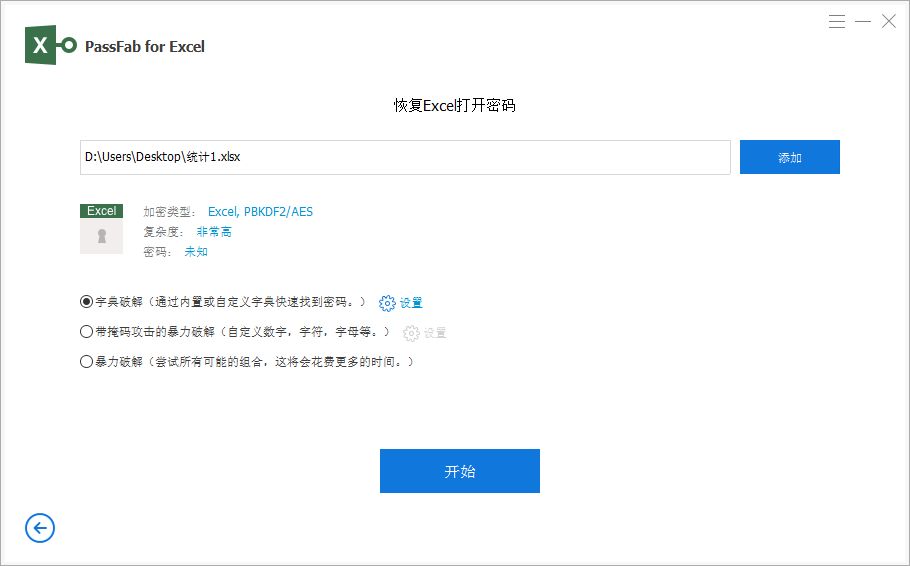



![[项目详解][boost搜索引擎#1] 概述 | 去标签 | 数据清洗 | scp](https://img-blog.csdnimg.cn/img_convert/da59d787c121e481a9757b8c69fbce71.png)